
知人の会社のトラフィックが自宅を通るようになったのでプロバイダから「ひと月のトラフィックが多いですよ」ご注意のメールが来てしまいました。
監視のため、SNMPで自宅と知人の会社のNW機器のトラフィックをとることにしました。
導入するのは100デバイスまで無料で使えるPRTGというソフトです。
こちらのサイトからインストーラーをダウンロードします。
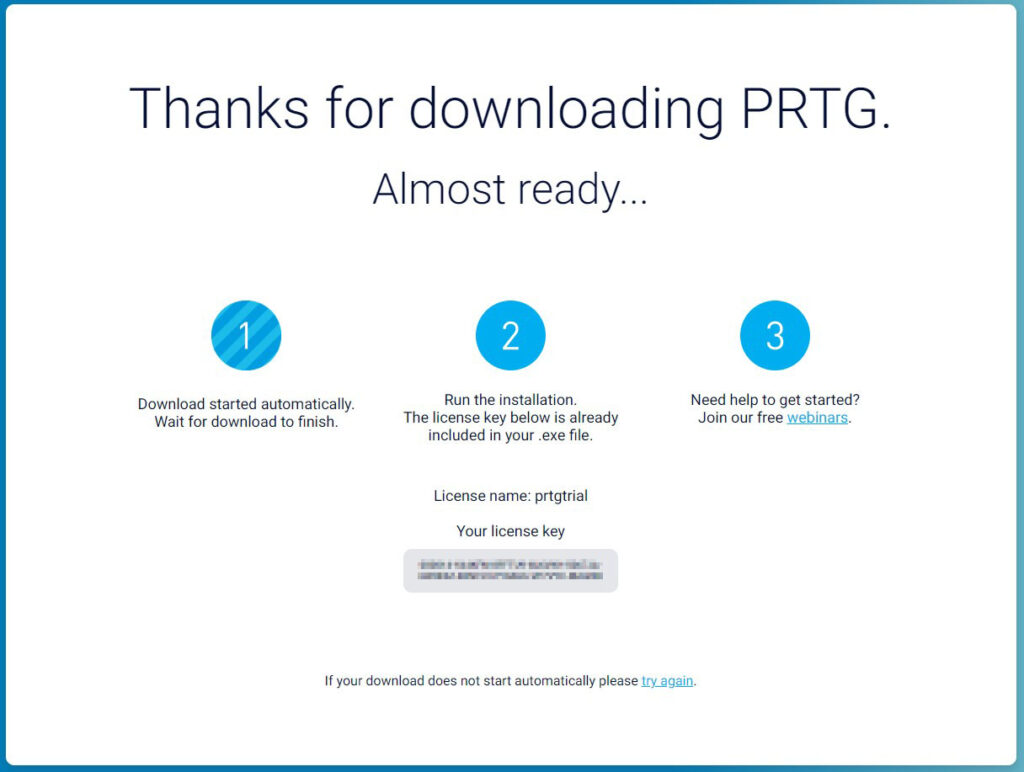
ダウンロードと共に1か月全機能を使用できるトライアル版のライセンスキーが画面に表示されるので、控えておきます。
■インストール
ダウンロードしたインストーラーを起動します。

日本語対応しているので言語を日本語にしてOKを押し進めます。
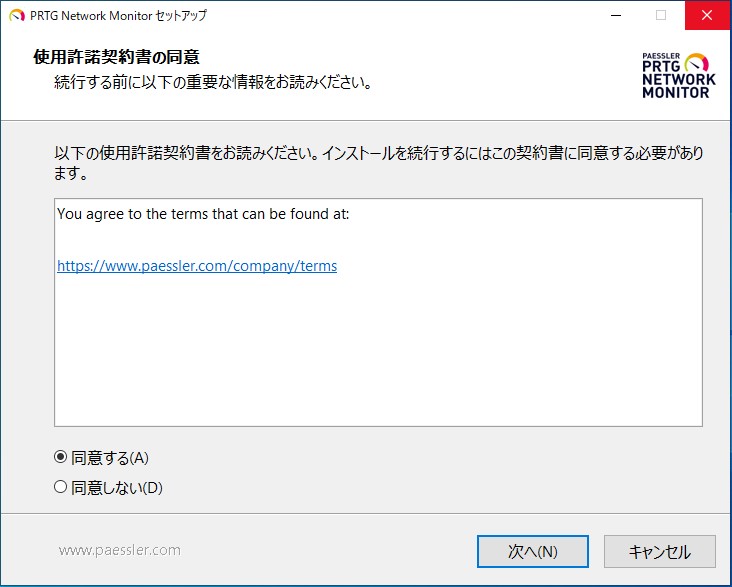
使用許諾契約の同意画面が表示されますので同意して進めます。
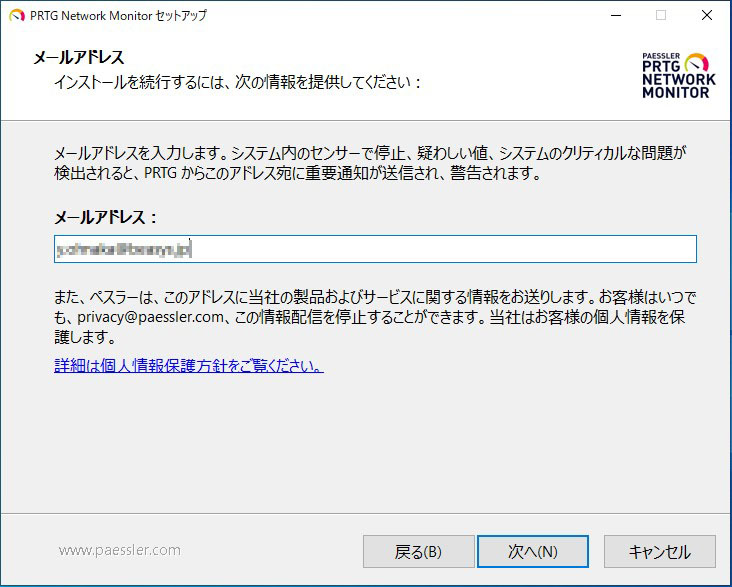
メールアドレスの入力を求められますので入力します。
入力したメールアドレス宛にPRTGからアラートメールが届きますので、確認できるメールアドレスを入力します。
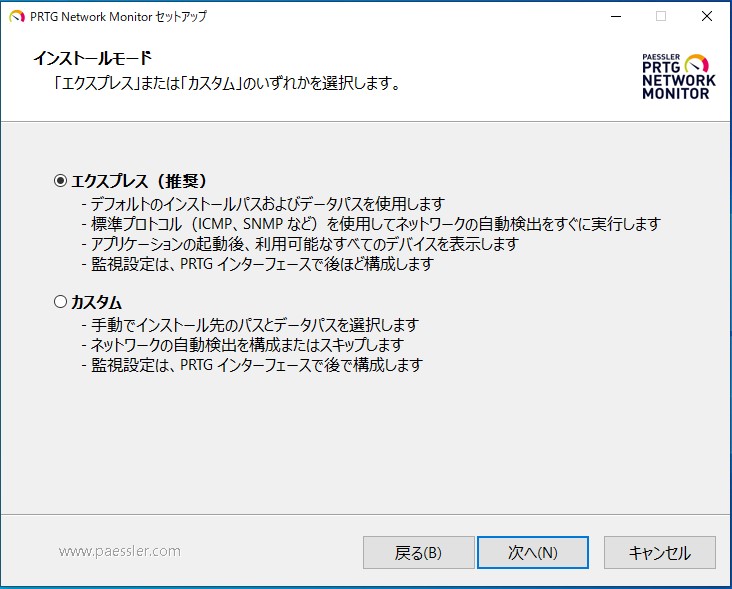
インストールモードの選択画面になります。インストール先を選択したい場合などはカスタムを選択してください。
ここではエクスプレス(標準)で進めます。
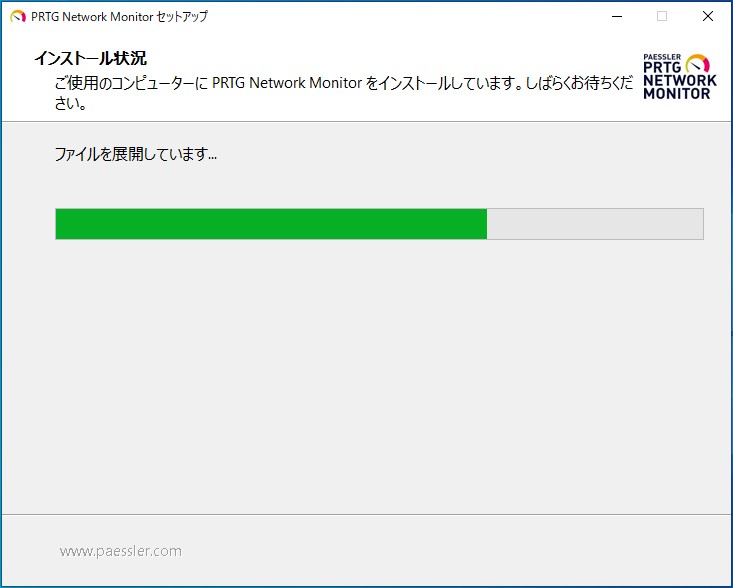
インストールが開始されますので終了するまで待ちます。
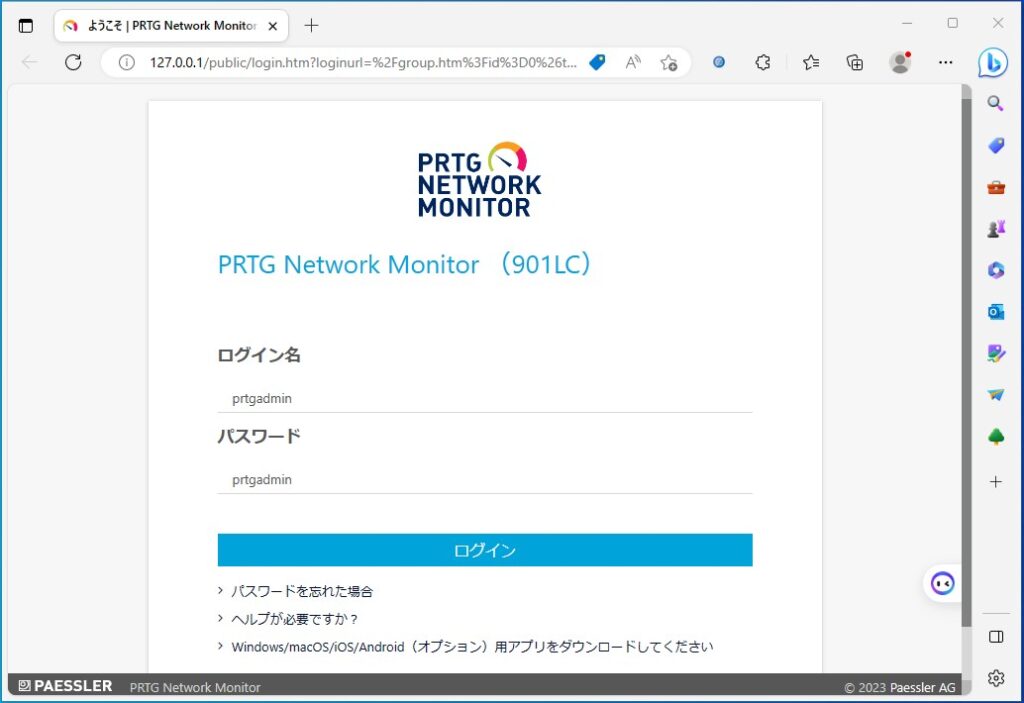
インストールが完了するとブラウザが立ち上がりPRTGのログイン画面が表示されます。
■インストール後の設定
インストールが完了しブラウザが立ち上がりログイン画面が表示されますので、初期ユーザー・パスワード(prtgadmin/prtgadmin)を入力してログインします。
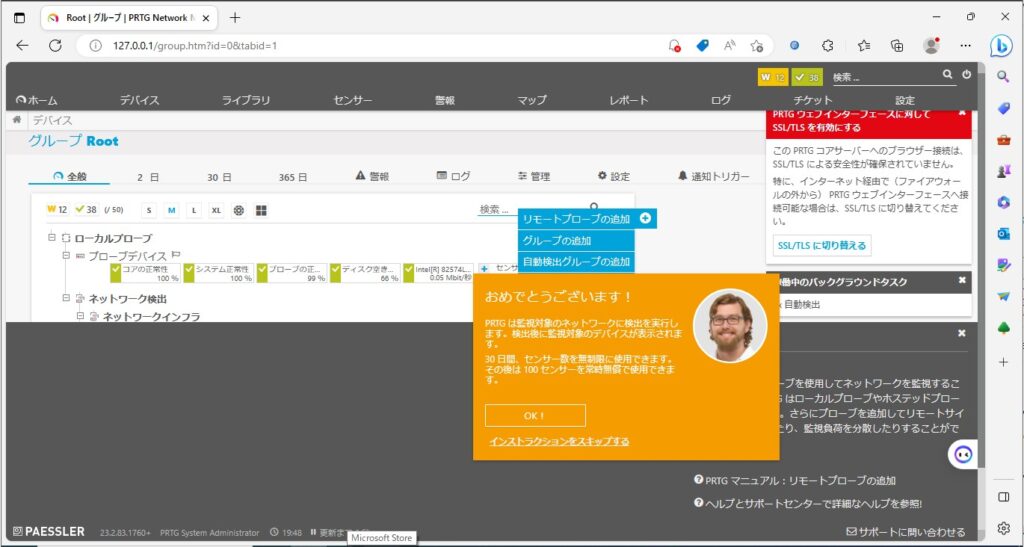
ログインすると初期表示でインストラクションやヘルプ・サポートの案内などが表示されていますので必要に応じて確認かスキップかして閉じます。
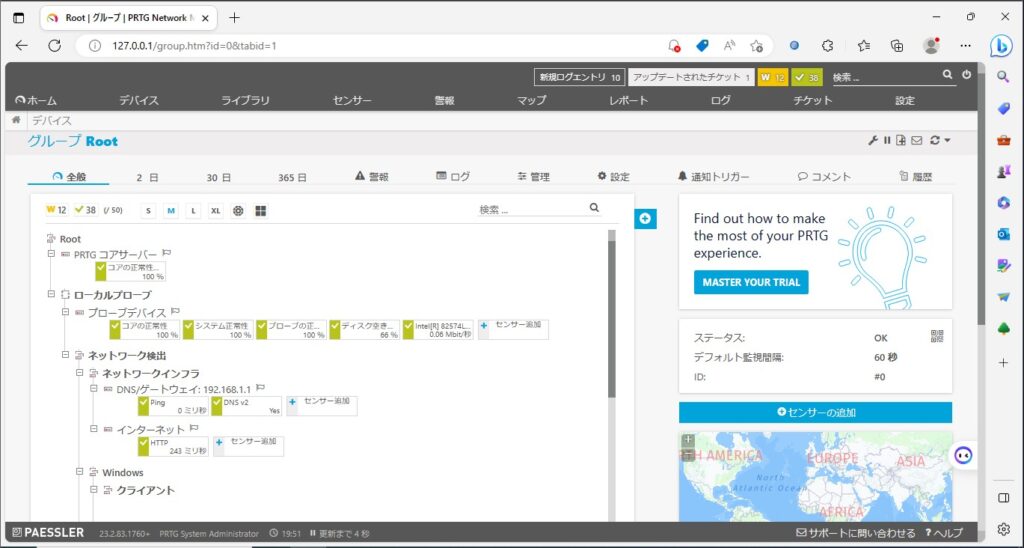
標準セットアップを行うとセットアップしたPCと同一セグメントにある機器を自動的にスキャンし、SNMPコミュニティ名がpublicのものや、ログイン情報がデフォルトの資格情報のものと同一の機器は自動的に登録されます。必要ないデバイスやグループは右クリックから削除を選択して削除します。
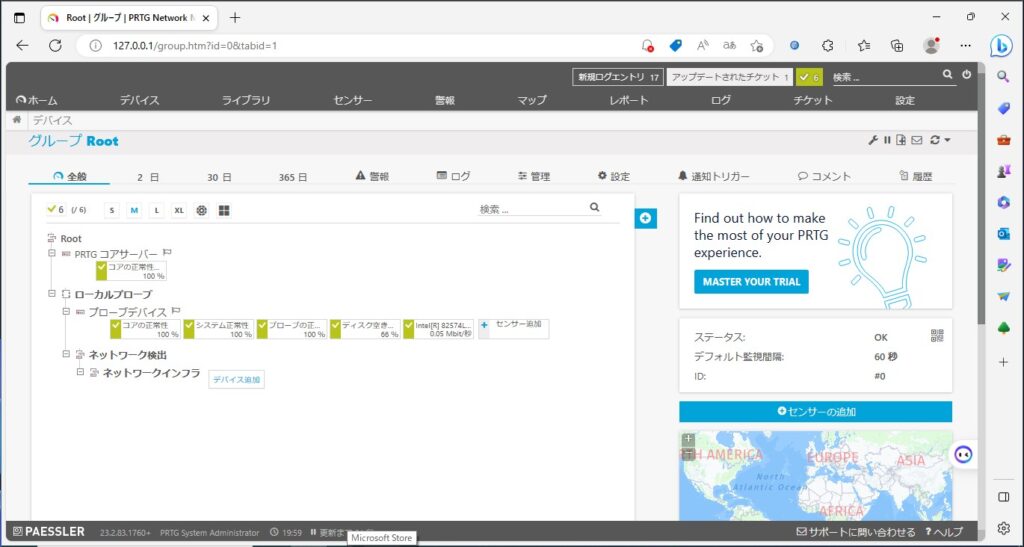
必要のないデバイスを削除したら必要なデバイスを手動登録します。今回は初期登録されたグループの「ネットワークインフラ」の配下にYAMAHAルーターをSNMPデバイスとして登録します。ネットワークインフラの表示の脇にある「デバイス追加」をクリックします。
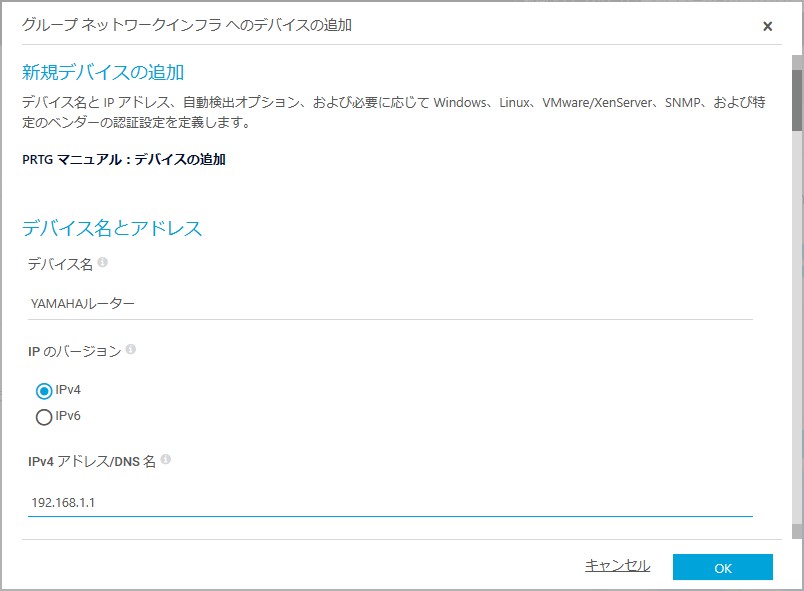
デバイス追加の画面が表示されます。対象のデバイス名・IPアドレスを入力し、画面を下にスクロールします。
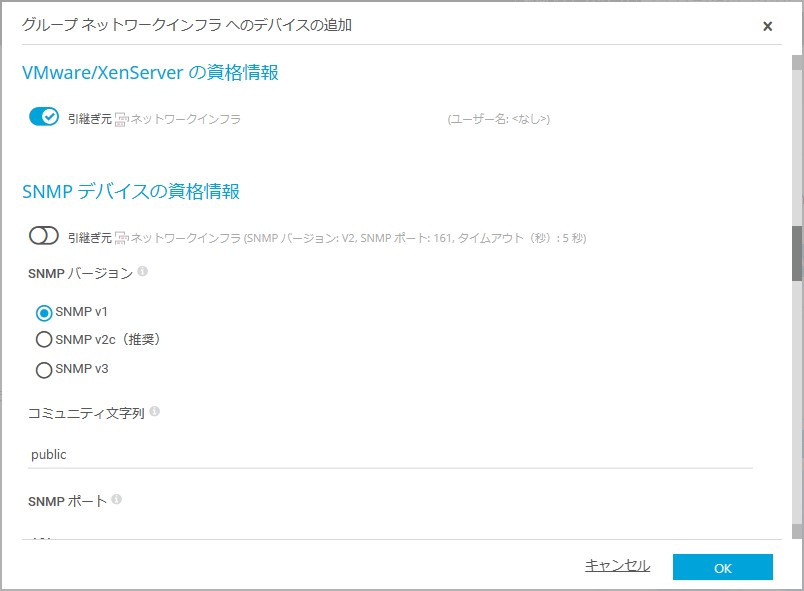
下にスクロールするとSNMPデバイスの資格情報が出てきますので、引継ぎ元のチェックを押して解除し、SNMPバージョンをSNMPv1へ、コミュニティ文字列をYAMAHAルーターで設定した文字列を入力し、OKを押します。
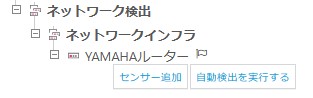
「ネットワークインフラ」グループにYAMAHAルーターが追加されます。続いて「自動検出を実行する」を押して、SNMP情報の自動取得を行います。
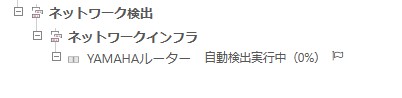
自動検出が実行されますので、完了するまで待ちます。

自動検出が行われるとSNMPで検出されたセンサーが表示されます。必要なセンサー以外は右クリックして削除します。
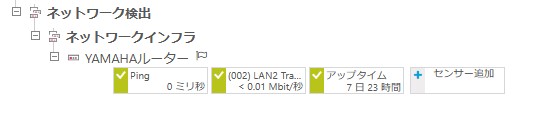
各センサーをクリックすると詳細を見ることができます。ここでトラフィックをグラフ化してみることができるようになります。
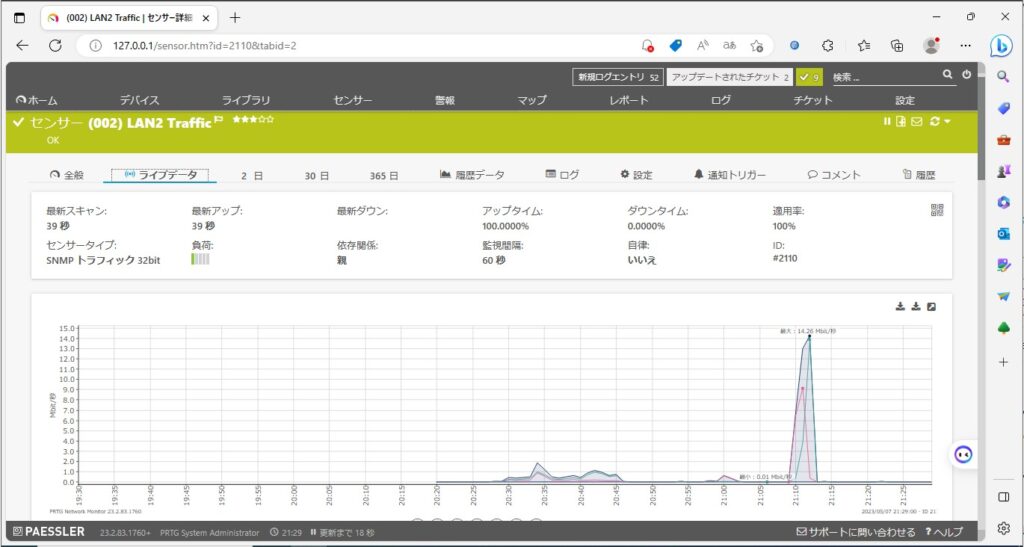
■PRTGDESKTOPアプリケーションのインストール
PRTGにはWindowsクライアント専用のアプリケーションが用意されています。
こちらからインストーラーをダウンロードして任意のPCでインストールをします。
※PRTGをインストールしたPCは外部から接続できるよう、ファイアウォールのポート解放を行っておきます。
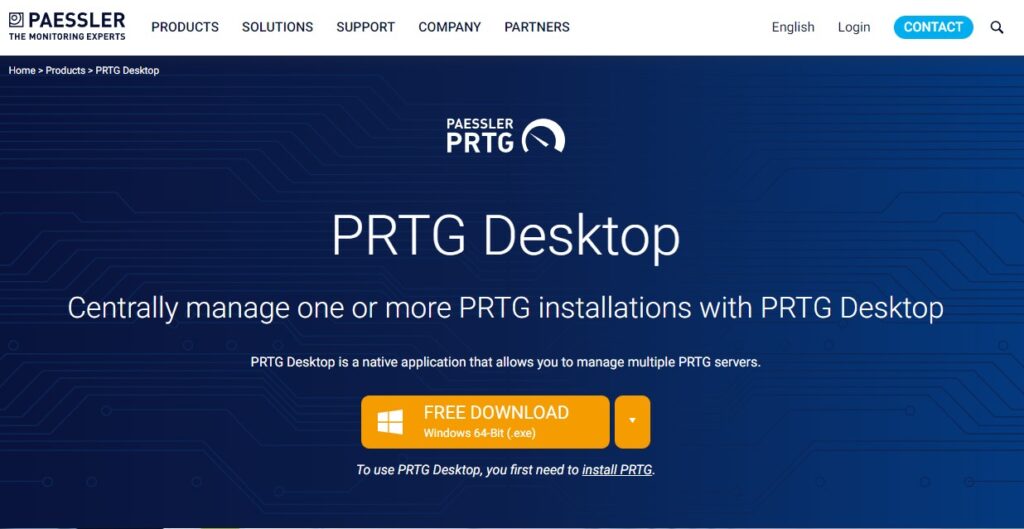
インストーラを起動し、Installを押して進めます。
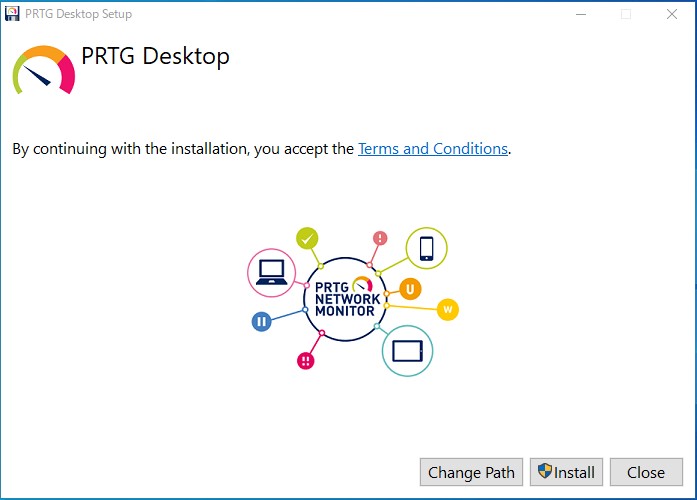
インストールが完了すると下図完了画面になります。Launchを押して進めます。
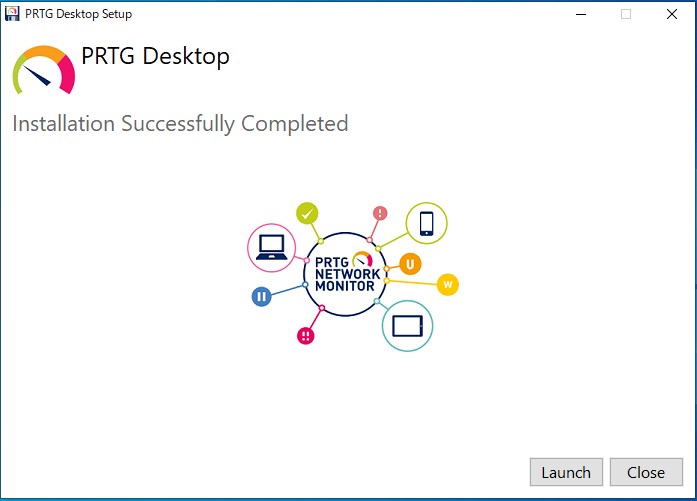
PRTGDESKTOPのインストールが完了すると最初にPRTGサーバーへの接続を設定する画面になります。「Connect to My Server」を押して進めます。
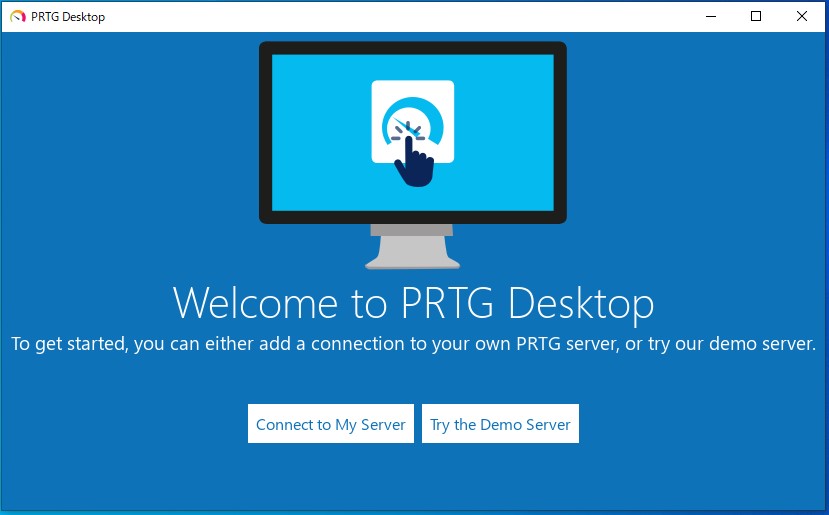
インストールしたサーバーの情報を入力します。
・Name:任意の名前
・Server:HTTPを選択し、PRTGをインストールしたPCのIP・ポート番号を入力します。
・Login Name:初期値 prtgadmin を入力
・Password:初期値 prtgadmin を入力
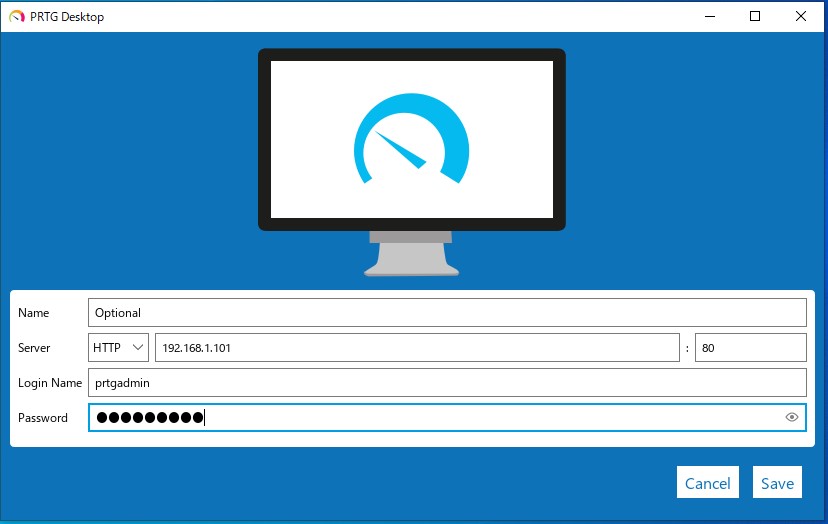
必要事項を入力したらSAVEを押して進めます。
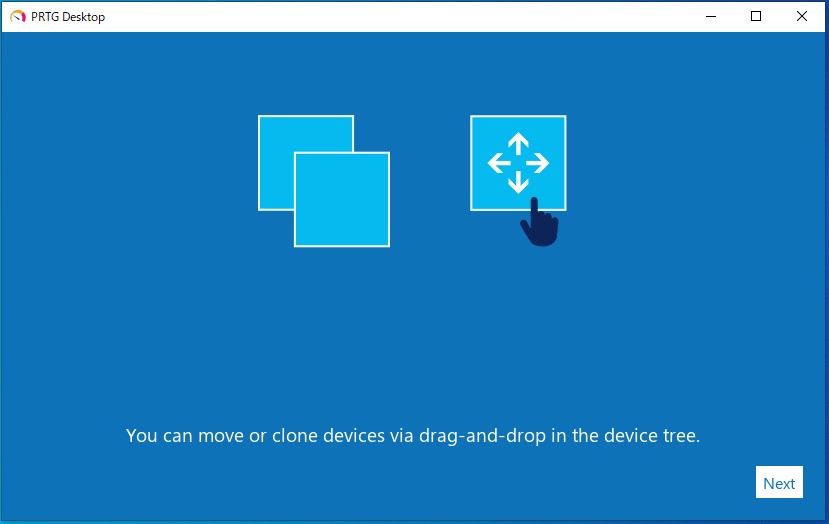
設定完了後に操作説明画面が出ますのでNextを押して進めます。
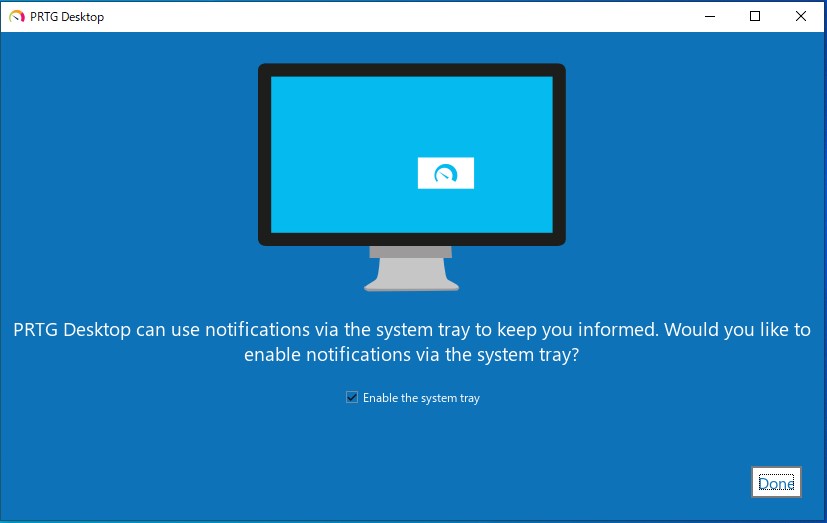
ウィザードが完了しますのでDoneを押して完了します。
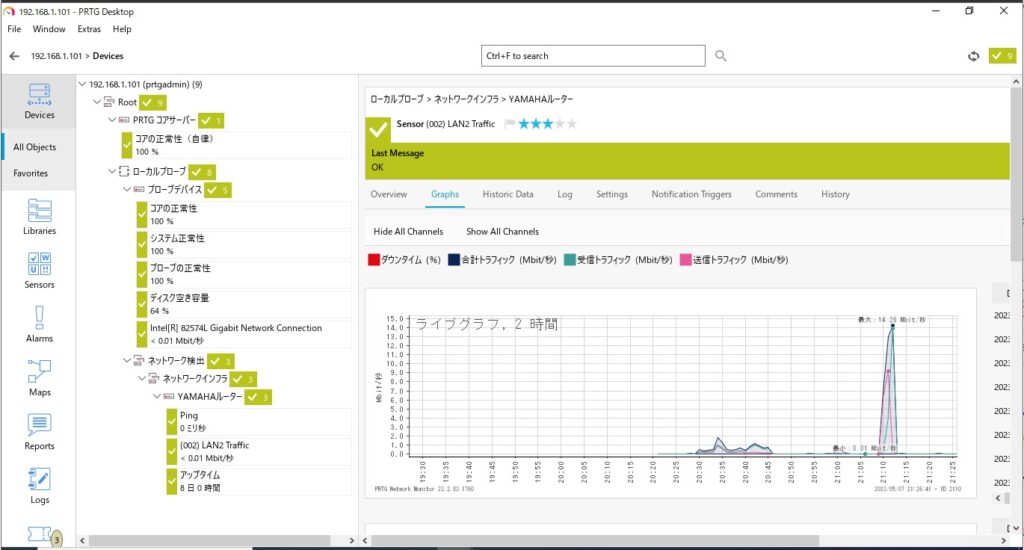
PRTGDESKTOPの画面が表示されます。左ツリーからグループ・デバイスを選択して右側に詳細が表示されます。今回はトラフィックを見たいのでYAMAHAルーターのLAN2ポートを苦陸し、右側書斎のGraphsを押してリアルタイムにトラフィックが見れます。
以上で設定は完了ですが、PRTGはSNMPの情報を収集することができるので対象機器のOIDがわかればトラフィック以外にもCPU使用率・メモリ使用率等々いろいろなデータを収集してグラフ化することができます。古いRTX1200などを使用していると回線が1Gbpsになっている現代だとCPUが振り切ってる場合があるので、色々見てみるとよいと思います。
■ChatGPTによるPRTGのレビュー
PRTG (Paessler Router Traffic Grapher)は、ネットワーク管理者やIT担当者がネットワークの状態を監視するためのツールです。以下にPRTGのレビューをまとめました。
メリット:
- インストールが簡単で、設定も容易です。
- オートディスカバリー機能があるため、自動的にネットワーク上の機器を検出して監視対象とすることができます。
- ダッシュボードは使いやすく、カスタマイズが可能です。
- 多様な監視機能があり、サーバーのCPUやメモリ使用状況、ネットワークトラフィックなどを監視できます。
- 監視結果を通知する機能が豊富で、メール、SMS、スラック、Microsoft Teamsなどのチャットツールとの連携も可能です。
- 監視結果のログを保存しておくことができ、過去のデータを参照することができます。
デメリット:
- 価格が高めで、小規模な組織や個人では手が届かない場合があります。
- オンプレミス専用のため、クラウド上での利用には対応していません。
- 監視する対象が増えると、システムリソースを多く必要とするため、専用のサーバーを用意する必要がある場合があります。
- 監視対象とする機器によっては、正確な監視ができない場合があります。
総合的に、PRTGは多機能で使いやすい監視ツールであることが特徴です。ただし、価格が高めで、大規模なネットワークを監視する場合は専用のサーバーが必要となること、またクラウド上での利用には対応していないことがデメリットとして挙げられます。